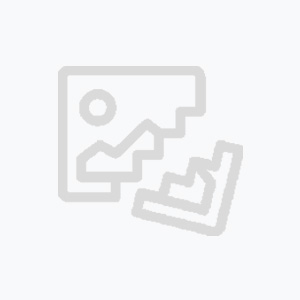Cara Mengonfigurasi Widget Footer
Footer Top
Logo
-
Masuk ke Dashboard Blogger > pilih menu Tata Letak.
-
Cari bagian yang berjudul Footer Top.
-
Klik tombol edit (ikon pensil) di Gadget Gambar.
-
Akan muncul pop up konfigurasi Widget.
-
Pada kolom Judul, isikan sesuai keinginan (Opsional).
-
Pada kolom Caption, isikan dengan deskripsi blog Anda.
-
Pada kolom Link, isikan dengan URL/Link beranda.
-
Di bagian Gambar, ada dua opsi. Pilih antara Masukkan URL gambar atau Upload gambar dari komputer. Berikut penjelasannya:
- Masukkan URL gambar: Anda harus menempelkan URL gambar yang diunggah ke bidang URL Gambar. Contoh:
https://blogger.googleusercontent.com/img/a/AVvXsEgnFnDWDClL2c7mr5Dns19svBACuUkljqhGNiQZ8dbuAPuQoa17QdFjLukiBf_z0Sa3usqKW3fZakQ92Ua89B2P-s2TgPHp331qf56T9JOURFai1OKa2j_7OPbYFwqo4jNUtjtmxL8thz83xjWn_XK4dcrUoDN8C8gtC0MxM9mT0WSiWfameP6bXNBVqPNS=s614 - Upload gambar dari komputer: Anda perlu mengunggah gambar baru dari komputer Anda dengan mengeklik tombol Jelajahi dan pilih gambar banner yang ingin Anda gunakan.
- Masukkan URL gambar: Anda harus menempelkan URL gambar yang diunggah ke bidang URL Gambar. Contoh:
-
Aktifkan pada bagian tombol switch Tampilkan widget ini
-
Setelah semuanya dikonfigurasi, klik tombol SIMPAN di bagian bawah.
- Selesai
Footer Center
Link List
-
Masuk ke Dashboard Blogger > pilih menu Tata Letak.
-
Cari bagian yang berjudul Footer Center.
-
Klik tombol edit (ikon pensil) di Gadget Daftar Link.
-
Akan muncul pop-up konfigurasi Widget.
-
Pada kolom Judul isi sesuai keinginan (Opsional).
-
Pada kolom Jumlah item yang tampil di daftar biarkan pengaturan tetap pada nilai default.
-
Pada bagian Pengurutan biarkan pengaturan tetap pada nilai default.
-
Pada bagian Daftar link atur seperti di bawah ini:
- Klik TAMBAHKAN ITEM BARU
- Pada kolom Nama situs isi dengan judul menu.
- Pada kolom URL situs isi dengan URL/Link tujuan.
- Setelah diatur semua klik tombol SIMPAN di sampingnya.
-
Setelah semua dikonfigurasi klik tombol SIMPAN.
-
Selesai
Footer Bottom
Social Media
-
Masuk ke Dashboard Blogger > pilih menu Tata Letak.
-
Cari bagian yang berjudul Footer Bottom.
-
Klik tombol edit (ikon pensil) di Social Media (Gadget Daftar Link).
-
Akan muncul pop-up konfigurasi Widget.
-
Pada kolom Judul isi sesuai keinginan (Opsional).
-
Pada kolom Jumlah item yang tampil di daftar biarkan pengaturan tetap pada nilai default.
-
Pada bagian Pengurutan biarkan pengaturan tetap pada nilai default.
-
Pada bagian Daftar link atur seperti di bawah ini:
- Klik TAMBAHKAN ITEM BARU
-
Pada kolom Nama situs isi dengan judul menu.
contoh:Facebook,Instagram,Dribbble,YouTube,X,TikTok,Pinterest,Telegram,WhatsApp,Google News. - Pada kolom URL situs isi dengan URL/Link.
- Setelah diatur semua klik tombol SIMPAN di sampingnya.
-
Setelah semua dikonfigurasi klik tombol SIMPAN.
-
Selesai
Credit
-
Masuk ke Dashboard Blogger > pilih menu Tata Letak.
-
Cari bagian yang berjudul Footer Bottom.
-
Klik tombol edit (ikon pensil) di Credit (Gadget HTML/JavaScript).
-
Akan muncul pop up konfigurasi Widget.
-
Pada kolom Judul, isikan judul widget sesuai keinginan (Opsional).
-
Pada kolom Konten isikan dengan kode di bawah ini:
© 2024 <a href="https://jobzeek.gilatemax.com/">Jobzeek</a> -
Setelah semuanya dikonfigurasi, klik tombol SIMPAN di bagian bawah.
- Selesai